Dispositivos¶
Desde esta opción del menú, el usuario Administrador de Configuración puede ver los dispositivos autorizados en el sistema, modificar los parámetros que se les asignaron, y eliminarlos.
Acceso¶
Para acceder a la información de los dispositivos configurados:
- Hacer clic en el
Menú Configuración.
- En el desplegable, hacer clic en "Dispositivos".
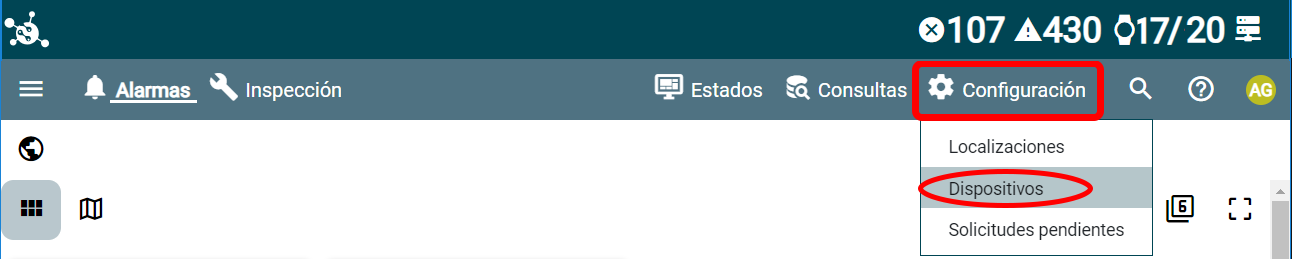
Tabla Dispositivos¶
En este apartado del menú Configuración aparece una tabla con el listado de todos los dispositivos vinculados al sistema Netin y autorizados por el usuario Administrador de Configuración.
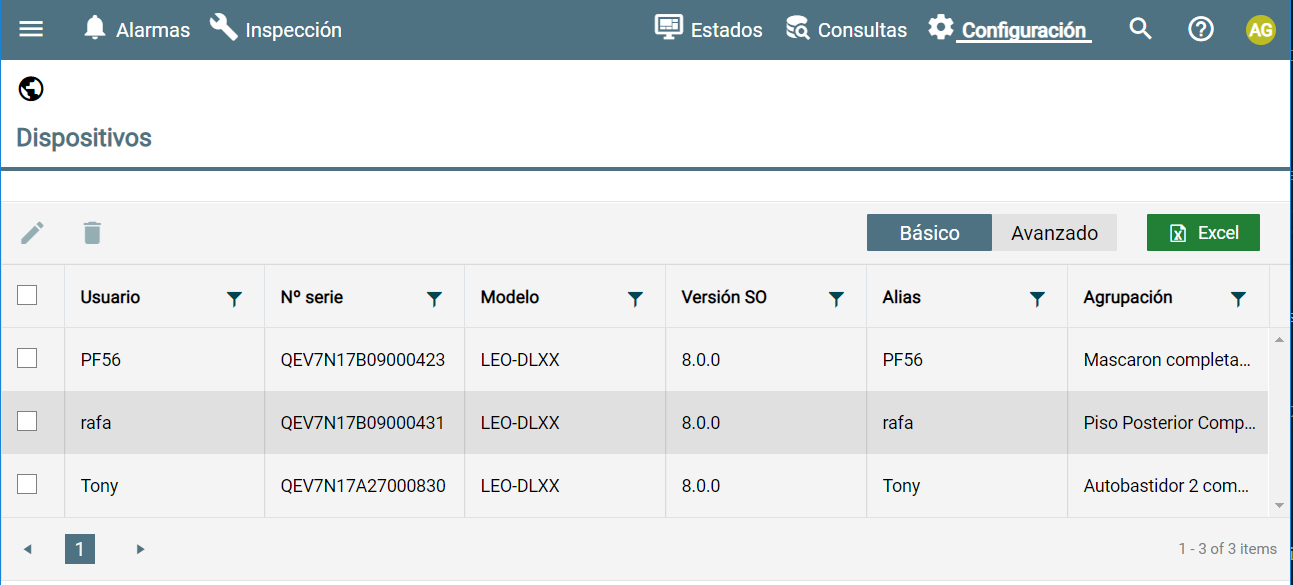
Info
Ver el apartado "Solicitudes pendientes".
Ver el apartado "Configuración" de la Guía Básica.
Información de la tabla¶
- Usuario portador del dispositivo.
- Número de serie del dispositivo.
- Modelo de reloj inteligente.
- Versión OS: indica el sistema operativo que utiliza el reloj.
- Alias nombre asignado al dispositivo.
- Agrupación a la que está asignado el dispositivo y de la que recibirá información (alarmas y KPIs).
- Batería: nivel de batería (en porcentaje %) que le queda al dispositivo.
- Señal: potencia con la que llega la señal wifi medida en %.
- Drift
- Frec. Wifi: frecuencia de la tarjeta de red del reloj.
- Velocidad a la que llegan los datos de entrada.
Interacción¶
La tabla permite:
-
Ordenar la información de sus columnas de forma ascendente o descendente haciendo clic en el título (swap_vert). Es posible ordenar la información por varias columnas, un número junto al nombre de la columna indica la secuencia en la que se ordenan.
-
Aplicar filtros para acotar su contenido
.
- Exportar la información de la tabla a un fichero Excel
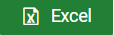 .
.
Info
Ver el apartado "Tablas" de "Elementos de la interfaz".
Ver/Modificar la configuración de un dispositivo¶
Para consultar o modificar la información asignada a un dispositivo:
- Seleccionar, mediante las casillas que aparecen a la izquierda de la tabla
, el dispositivo que se quiere consultar o modificar.
- Hacer clic en el icono
que está a la izquierda en la cabecera de la tabla.
-
Se abre la ventana de diálogo "Configuración" con los parámetros que tenga asignados el dispositivo, y que se pueden modificar:
-
Pestaña General:
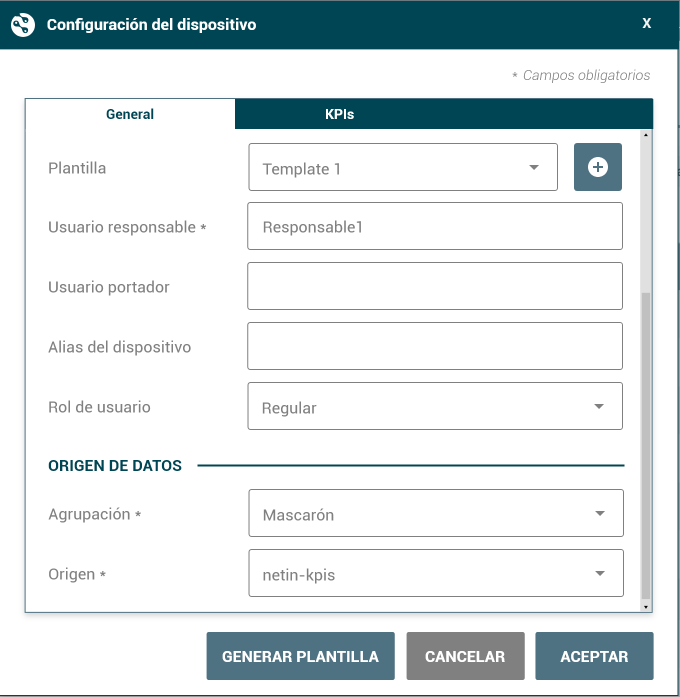
- Plantilla: vistas diseñadas para la aplicación NetinHUB-Smartwatch. Netin proporciona una colección de plantillas predefinidas, pero el usuario puede también crear sus propias plantillas personalizadas o adaptar las ya existentes según sus preferencias y necesidades.
Se puede elegir, en el desplegable, una plantilla ya creada, modificar una ya existente, o generar una nueva. - Usuario responsable (opcional): usuario registrado en Netin encargado del dispositivo.
- Usuario portador (opcional): usuario que realmente va a utilizar el dispositivo.
- Alias del dispositivo: nombre elegido por el usuario Administrador de Configuración para identificar fácilmente cada dispositivo.
- Rol de Usuario: "supervisor" o "no supervisor".
- Origen de datos:
- Agrupación: conjunto de localizaciones definido por el usuario Administrador de Configuración.
- Origen de los datos que se van a representar.
- Plantilla: vistas diseñadas para la aplicación NetinHUB-Smartwatch. Netin proporciona una colección de plantillas predefinidas, pero el usuario puede también crear sus propias plantillas personalizadas o adaptar las ya existentes según sus preferencias y necesidades.
-
Pestaña KPIs:
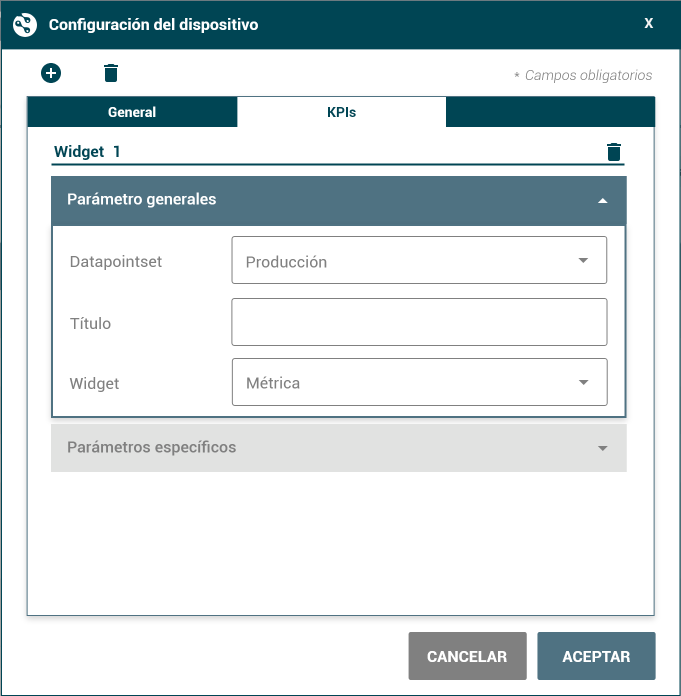
- Parámetros generales:
- Datapointset del que se tomarán los datos para la representación.
- Título para la representación del KPI.
- Widget: tipo de representación (gráfico, indicador, mapa clave-valor, etc.)
- Parámetros específicos: para cada widget incluido se deben configurar sus parámetros específicos.
Se pueden añadir tantos widgets como se quieran mostrar en la pantalla KPIs de la aplicación NetinHUB-Smartwatch.
Para añadir un nuevo widget, hacer clin en el iconoy completar la información como se ha indicado anteriormente.
El iconoelimina el widget desplegado, o todos los widgets configurados (icono en la cabecera de la ventana).
- Parámetros generales:
-
-
Una vez hechas todas las modificaciones deseadas, hacer clic en el botón Guardar para confirmar los cambios realizados, o en CANCELAR para anular las modificaciones y conservar la configuración inicial.
Eliminar un dispositivo¶
Para eliminar un dispositivo del sistema:
- Seleccionar, mediante las casillas que aparecen a la izquierda de la tabla
, el dispositivo que se quiere eliminar.
Se pueden seleccionar todos los dispositivos mediante la casilla de selección que aparece a la izquierda de la cabecera de la tabla. - Hacer clic en el icono
que aparece a la izquierda en la cabecera de la tabla.
- El dispositivo desaparece de la tabla de dispositivos configurados.
